5 способов
увеличить продуктивность в 3d max
2012/01/22
номер:
1
рубрика:
3 / 3ds max
метки:
3ds max, эффективность, интерфейс, горячие клавиши,
просмотров: 9279
комментариев: Link
В данном уроке хочется поделиться опытом по теме увеличения продуктивности в 3d max. Хотя здесь нет ничего сложного, выполнение этих простых действий позволит решать задачи заметно быстрее.
Наверное, самый очевидный способ, это работа на большом мониторе, либо с максимальным разрешением экрана. Панели инструментов, меню, командная панель и остальные элементы интерфейса 3d max занимают довольно много места, определяя на рабочую зону оставшуюся часть экрана. Например главная панель инструментов даже не помещается в границы экрана при разрешении последнего менее 1024x768 px. А поскольку размер всех элементов величина постоянная, получается, что размер экрана в целом и определяет размер рабочей области, и соответственно количество показанной на ней информации. А это в свою очередь дает вам возможность получать более быстрый доступ к этой информации. Кроме того вы можете расширить командную панель и так получить более удобный и быстрый доступ к необходимым инструментам.


Настройка интерфейса. Сюда можно отнести настройку панелей инструментов, quads (контекстное меню, выводимое по щелчку правой кнопкой мыши), и горячих клавиш. Эти действия позволят вам еще больше разгрузить экран от "лишней" информации на экране и упростить доступ к необходимым инструментам.

Простое периодическое сохранение файла. Думаю свет выключали у всех. Думаю многие не успевали сохранить изменения и, соответственно, теряли время, потраченное на внесение этих изменений.
Как то раз во время учебы я делал курсовик, и во время сохранения файла произошел сбой. Файл записался не правильно, и я не смог его открыть. На тот момент я не знал, что 3d max сохраняет всю работу каждые 5 минут (по умолчанию) в папку autoback и мне пришлось восстанавливать двухнедельный труд. Хотя во второй раз я отстроил ту модель уже за 2 дня.
Так что советую вовремя сохраняться, но если у вас произойдет что то подобное, то найдите "авто-бэк-ап". Если вы не меняли настройки поумолчанию, папка для автосохранения находится по пути:
c:/Users/Пользователь/Documents/3dsMax/autoback/ (windows7) либо
c:/Documents and Settings/Пользователь/Мои документы/3dsmax/autoback/ (windows XP).
Использование скриптов. Если вы не знаете, что это такое, посмотрите этот урок либо почитайте об этом в интернете. Скрипты позволяют за секунды проделать работу, которая без их использования заняла бы у вас не один час. С помощью них можно быстро выделять все instance-объекты, делать случайный выбор объектов из выбранного массива, ориентировать любой набор объектов вдоль линии или по поверхности, управлять анимацией и создавать сложные объекты на сцене. Вам совсем не обязательно быть программистом, чтобы пользоваться ими. Вы можете просто установить их в 3d max и сэкономить себе кучу времени.
Как не бонально это звучит - практика. Чем больше вы уделяете время какому либо делу, тем быстрее и увереннее вы его выполняете. Работа с 3d моделью не исключение.

Поделиться с друзьями:


базовый мини-курс
Заполните форму
и получите Бесплатно 3 Гб / 5 часов обучающего видео по работе в 3ds max
прямо сейчас.
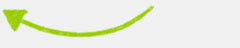

Добавить комментарий